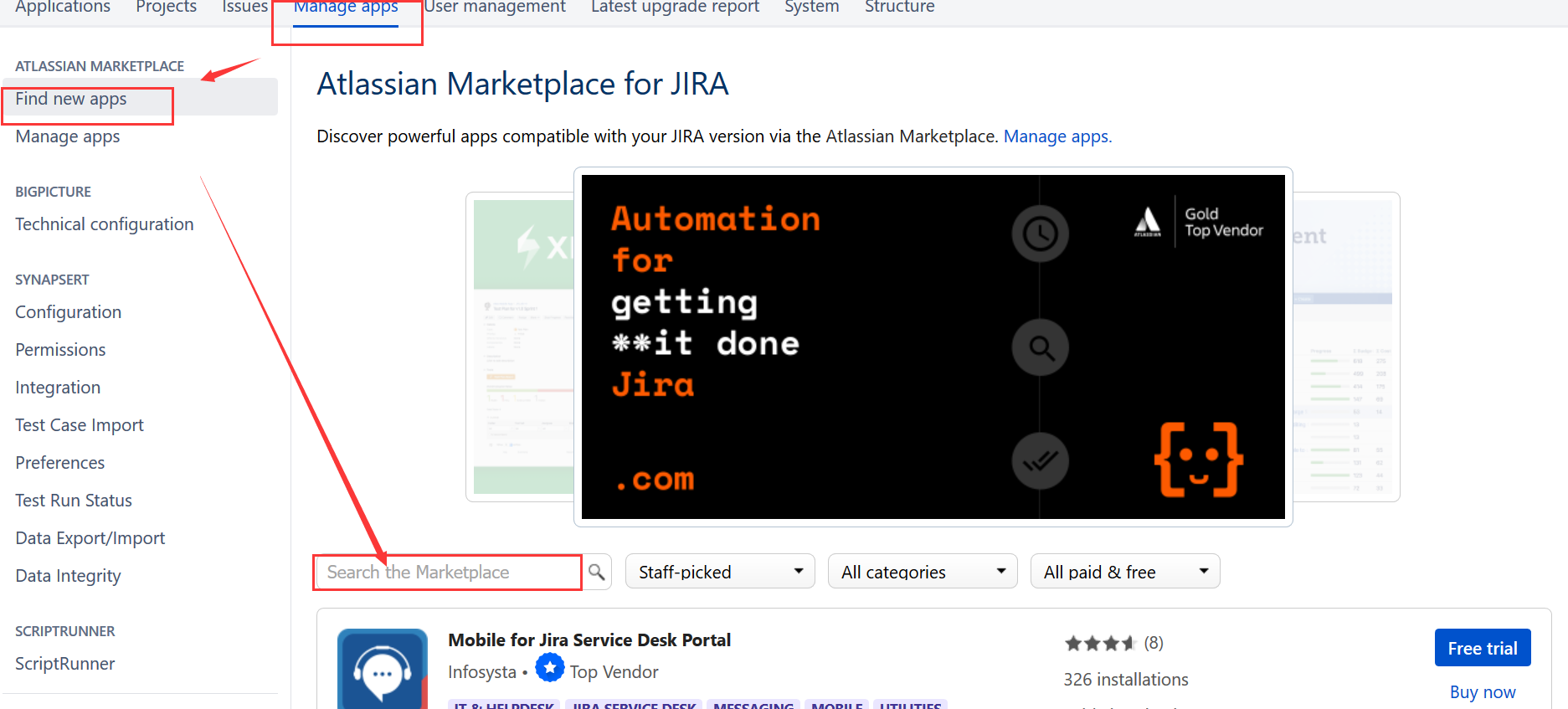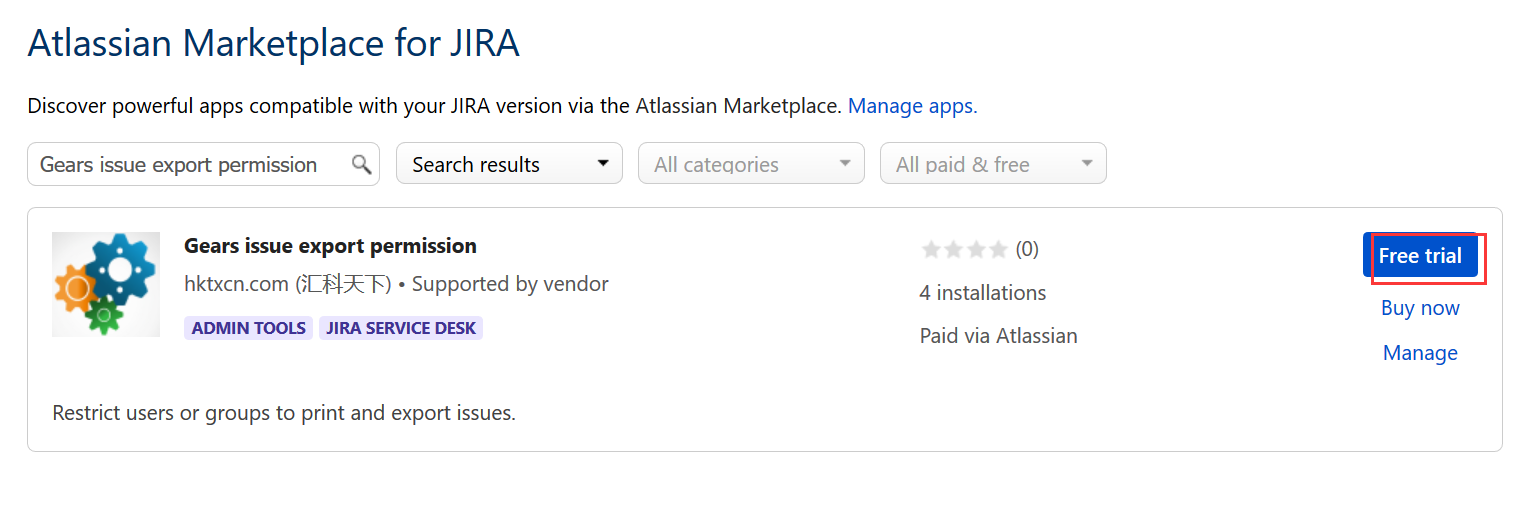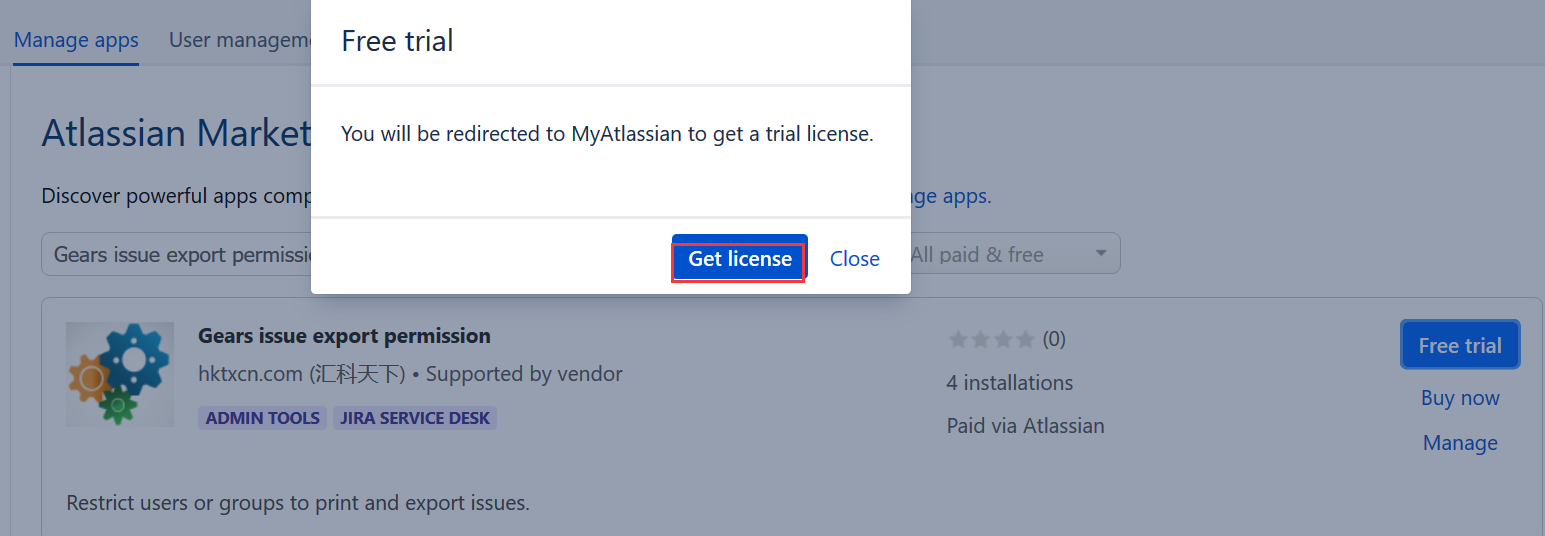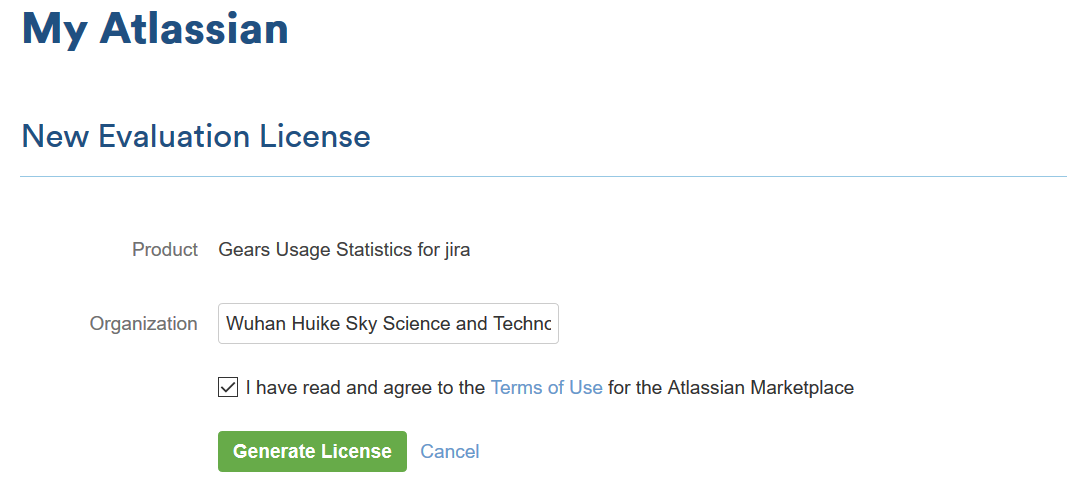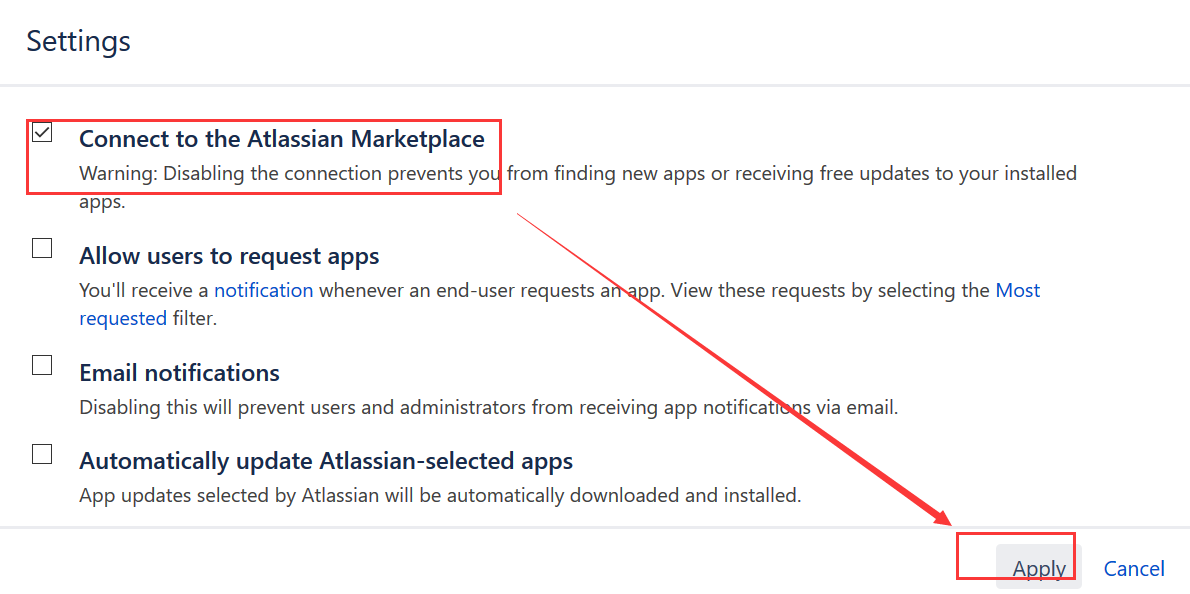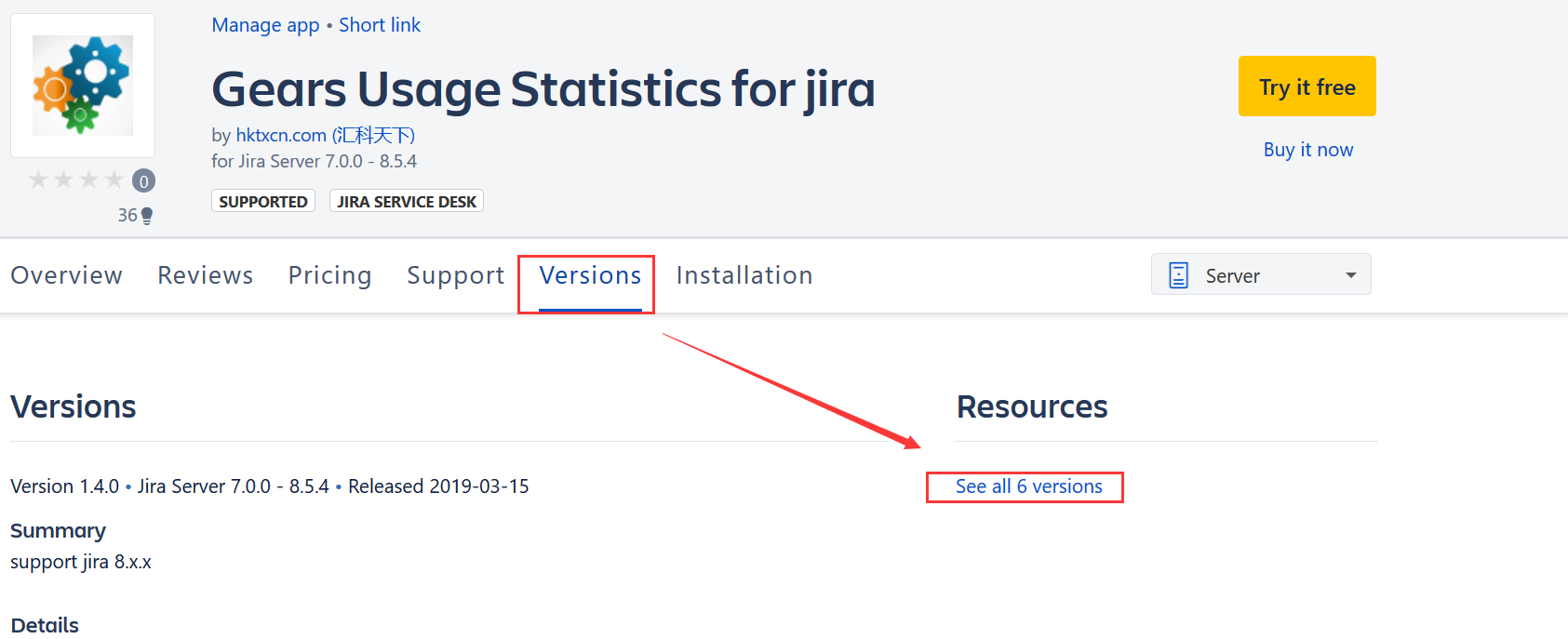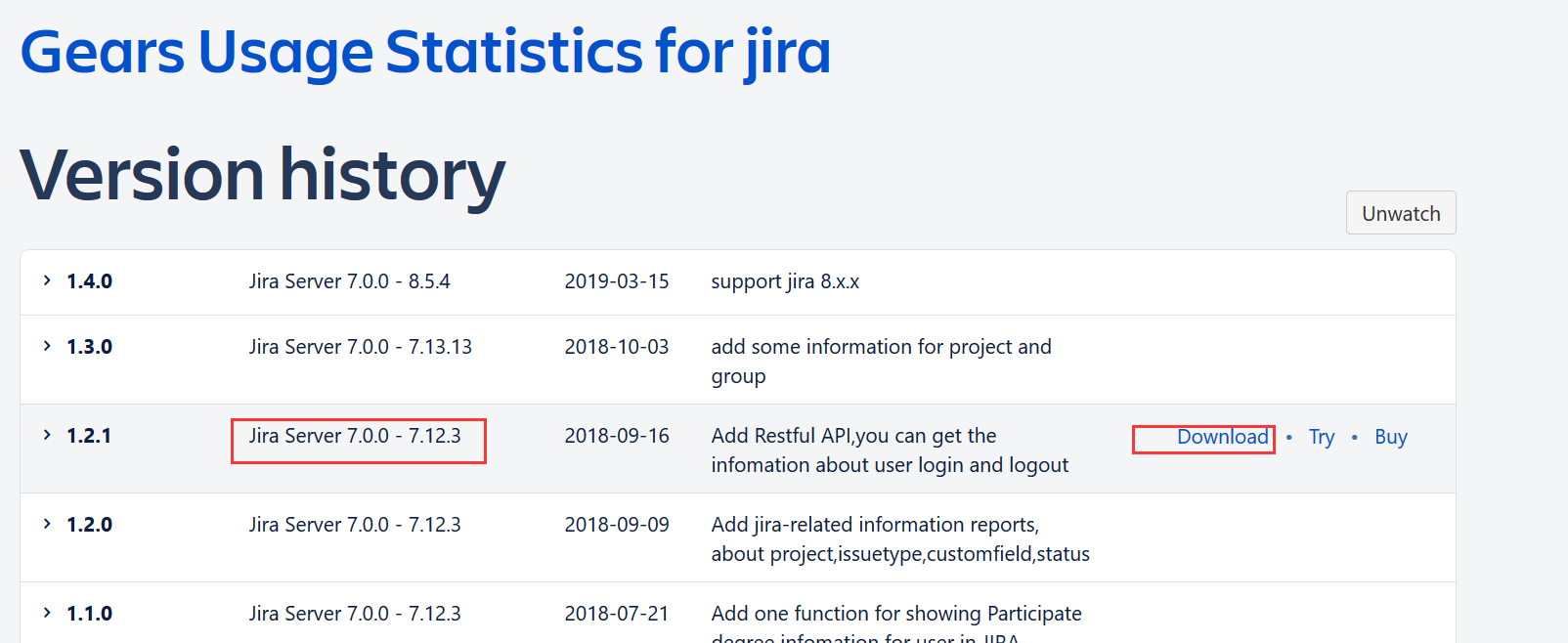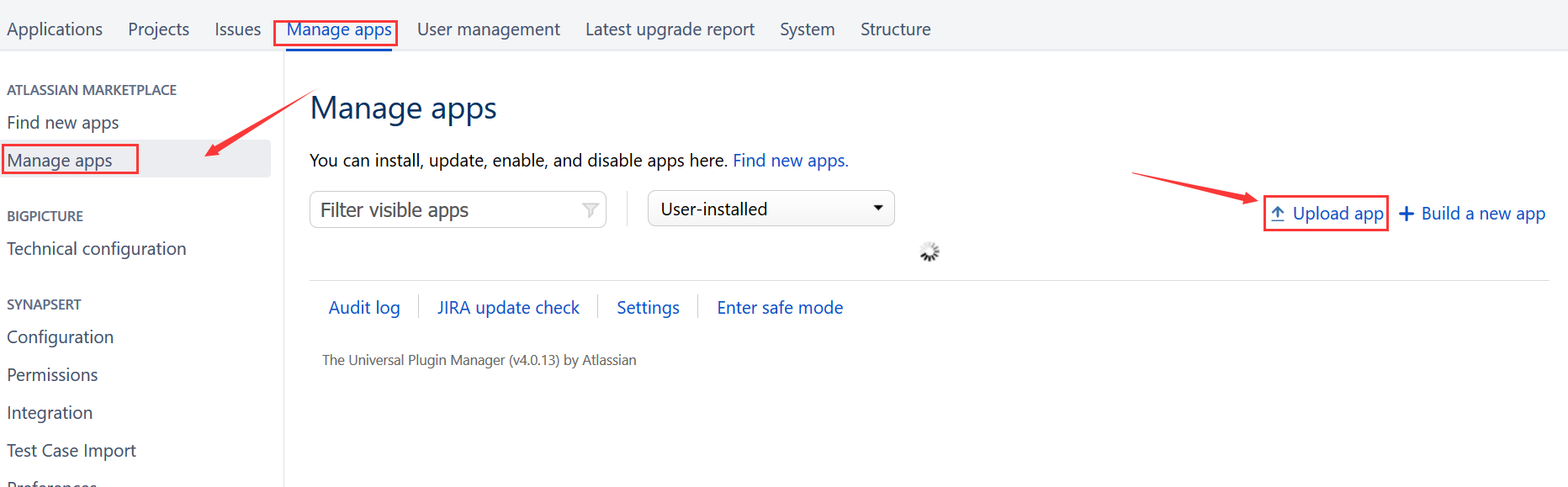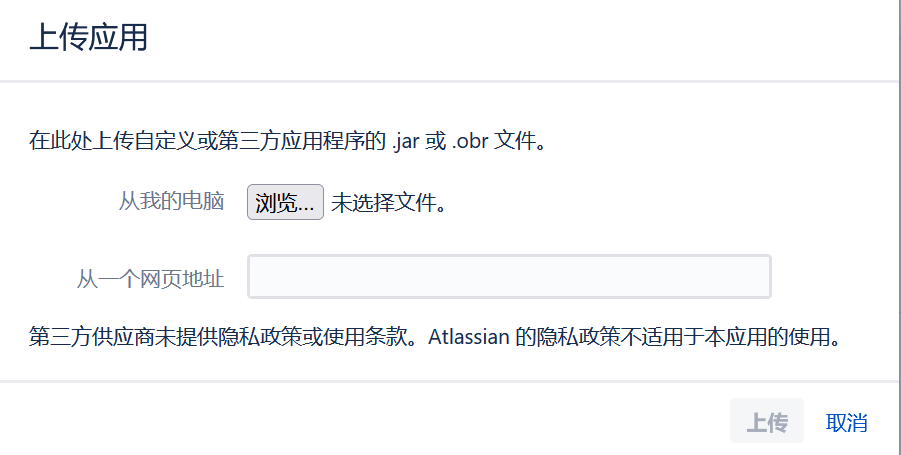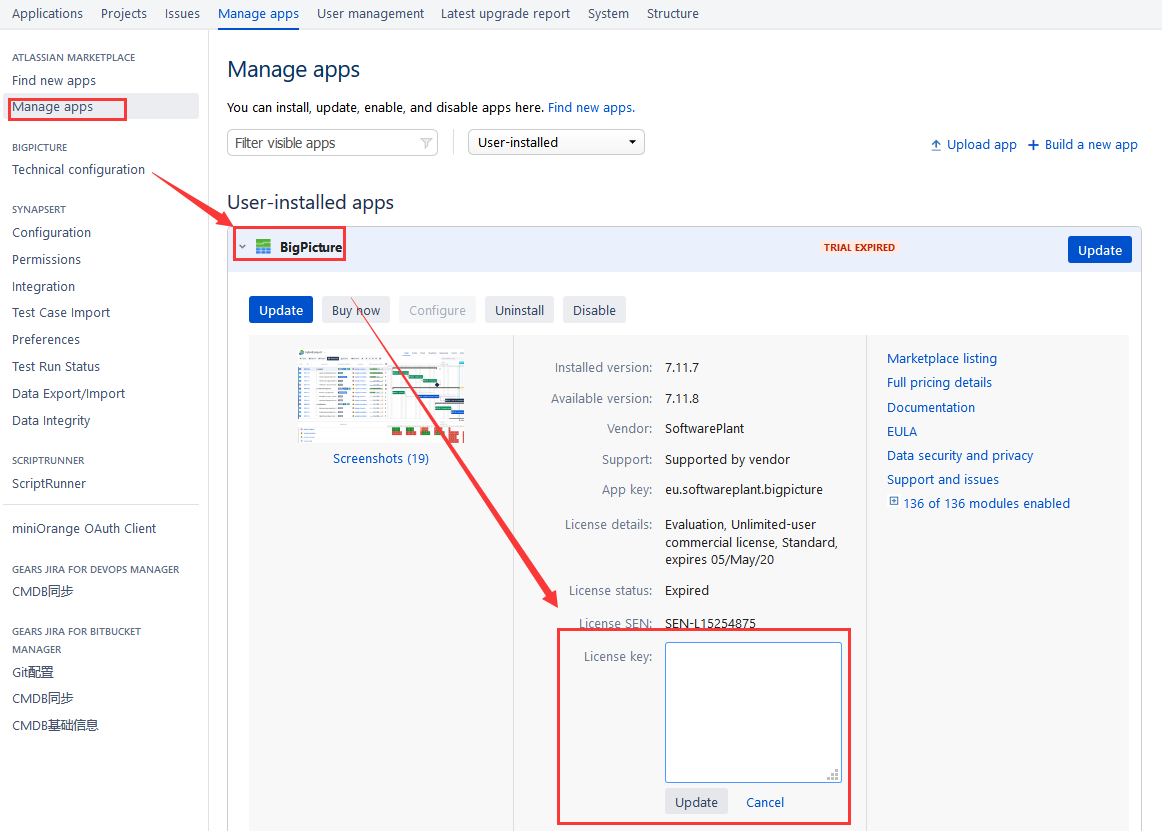在搜索框中查询自己想要安装的插件,回车进行搜索,系统会自动的查询读上匹配到的插件
安装插件
确认没有问题,可以点击“Free trial”,在弹出确认界面确认安装即可
系统会自动判断当前最新的与之JIRA,Confluence等产品匹配的插件版本。
安装完成后,会提示进行试用授权,点击“Get License”,
获得授权
系统会转到授权确认界面
确认协议,即可生成授权码
说明
- 如果无法看到市场插件菜单,可能市场在系统已被关掉,点击插件管理中下面的的设置,可以打开
- 服务器,需要能够连通外网,在服务器上能够连接到:marketplace.atlassian.com/
- 获得授权需要有atlassian账户,可以事前申请一个账户,具体可参见:00-注册Atlassian账户
手工安装
插件产品试用可自行生成试用授权码,步骤如下:
登录到市场查询所需要的插件
查看插件版本信息
确认当前jira,confluence的版本,确认可以使用的插件版本是多少,并点击下载
安装插件
系统管理员可以登录jira,confluence的管理插件菜单,进行插件手工安装
打开安装界面后,可以将下载好的插件通过文件上传方式进行安装
也可以将附件下载的地址,填入“从一个网页地址”,通过程序调用地址下载到服务器上进行安装
生成授权码
可以在市场的页面选择"try it free"
- 选择产品试用类型(受插件产品支持版本不同)
- 填写相关信息并确认
- 生成授权码,将考出来后进行产品试用(生成后可以在http://my.atlassian.com中查找的到)
授权
系统管理员登录的插件管理,点击需要授权的插件,在展开的页面中将授权码写入,进行保存更新即可
说明
注册Atlassian的账户,具体可以参见:00-注册Atlassian账户